Integrar com os ganchos de serviço
Azure DevOps Services | Azure DevOps Server 2022 - Azure DevOps Server 2019
Os ganchos de serviço permitem executar tarefas em outros serviços quando eventos acontecem em seu projeto no Azure DevOps.
Por exemplo, você pode criar um cartão no Trello quando um item de trabalho é criado ou enviar uma notificação por push para os dispositivos móveis da sua equipe quando uma compilação falhar. Você também pode usar ganchos de serviço em aplicativos e serviços personalizados como uma maneira mais eficiente de conduzir atividades quando eventos acontecem em seus projetos.
Como funcionam os ganchos de serviço?
Os editores de gancho de serviço definem um conjunto de eventos que você pode assinar. As inscrições escutam esses eventos e definem ações a serem tomadas com base no evento.
As assinaturas também se destinam aos consumidores, que são serviços externos que podem executar suas próprias ações quando ocorrem eventos.

Observação
Os ganchos de serviço exigem a permissão de intervalos de IP para conexão de entrada com pontos de extremidade de serviço. O ponto de extremidade de serviço é o conjunto de propriedades fornecidas a um gancho de serviço. Para obter mais informações, consulte Listas de endereços permitidos e conexões de rede, endereços IP e restrições de intervalo.
Serviços disponíveis
Os serviços a seguir estão disponíveis como destino de ganchos de serviço. Para obter mais informações sobre outros aplicativos e serviços que se integram ao Azure DevOps, vá para o Visual Studio Marketplace.
| Serviço | Eventos compatíveis | Ações com suporte |
|---|---|---|
| App Center | Item de trabalho atualizado | Enviar notificação |
| AppVeyor | Código enviado por push | Acionar uma compilação do AppVeyor |
| Azuqua | Tudo | Pós-evento para FLO |
| Serviço de Aplicativo do Azure | Código enviado por push | Implantar aplicativo Web |
| Barramento de Serviço do Azure | Tudo | Enviar uma mensagem para um Tópico do Hub de Notificação, da Fila do Barramento de Serviço ou do Barramento de Serviço |
| Armazenamento do Azure | Tudo | Inserir uma mensagem em uma fila de armazenamento |
| Bambu | Compilação concluída, código enviado por push | Enfileirar uma compilação |
| Campfire | Tudo | Postar uma mensagem em uma sala |
| Datadog | Tudo | Publicar um evento no Datadog |
| Grafana | Conclusão da implantação do lançamento | Adicionar anotação ao banco de dados Grafana |
| HipChat | (Não há mais suporte) | |
| HockeyApp | Item de trabalho atualizado | Enviar notificação |
| Jenkins | Compilação concluída, código enviado, tentativa de mesclagem de relações públicas, implantação de versão concluída | Acionar compilação genérica ou Git |
| Equipes da Microsoft | Tudo | Postar uma mensagem em um canal |
| MyGet | Compilação concluída, código enviado por push | Publicar pacote NuGet em MyGet, acionar uma compilação MyGet |
| Office 365 | Tudo | Postar uma mensagem em um grupo |
| Stack | Tudo | Postar uma mensagem em um canal |
| Trello | Tudo | Criar um cartão ou lista |
| UserVoice | Item de trabalho criado ou atualizado | Enviar evento de item de trabalho vinculado |
| Web Hooks | Tudo | Postar via HTTP |
| Aplicativos de mensagens do local de trabalho | Tudo | Enviar notificações |
| Zapier | Tudo | Enviar notificação |
| Zendesk | Item de trabalho comentado em | Criar um comentário privado em um tíquete |
Criar uma assinatura
Ao integrar um desses serviços ao Azure DevOps, você deve criar uma nova assinatura. Em muitos casos, você precisa fazer algum trabalho no outro serviço também. Para obter detalhes específicos, confira as informações sobre o serviço em que você está interessado.
Abra a página de administração de um projeto no acesso à Web.
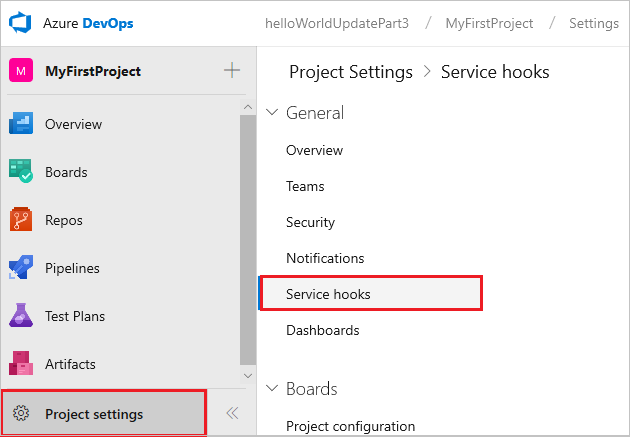
Execute o assistente para criar a assinatura.
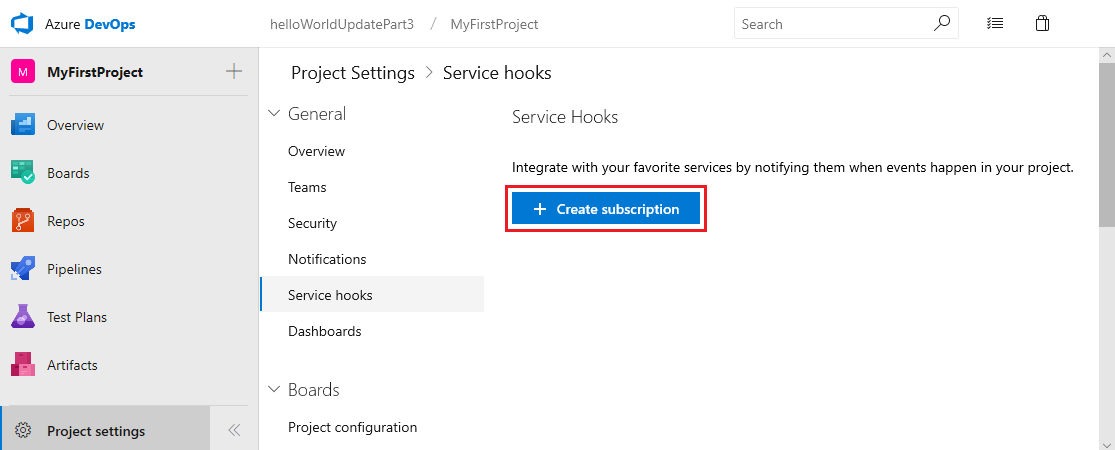
Selecione o serviço com o qual você deseja se integrar.
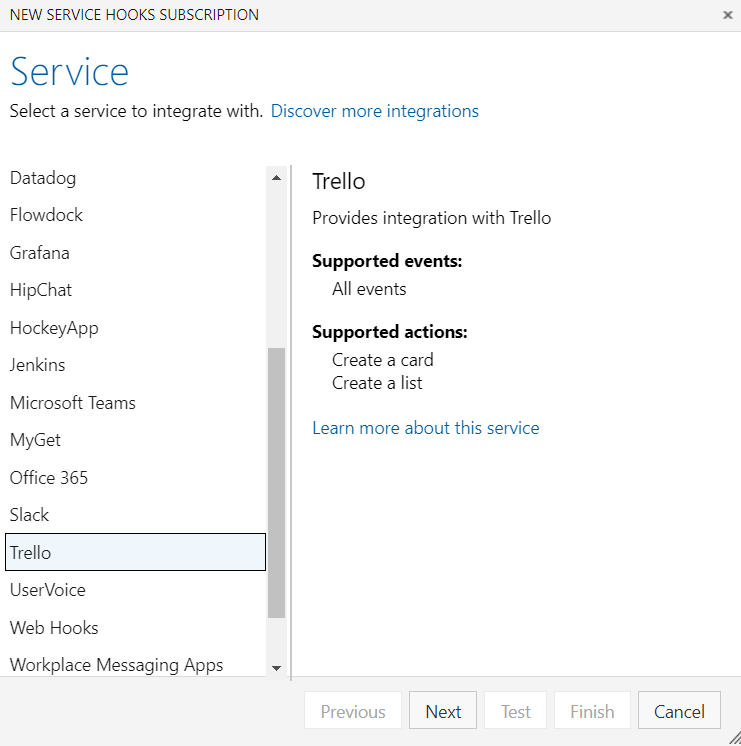
Selecione o evento a ser acionado e quaisquer filtros aplicáveis.
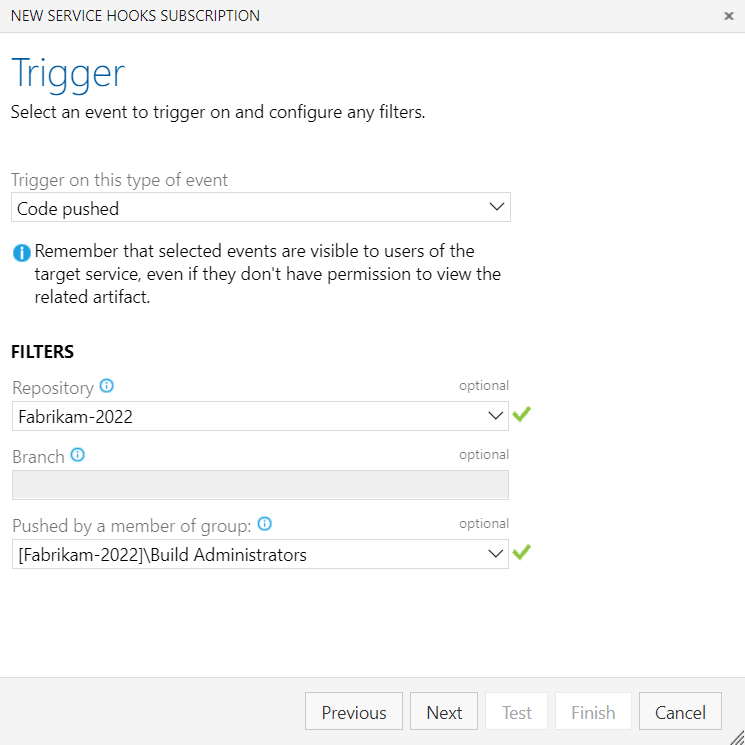
Selecione uma ação a ser executada no serviço de destino.
Observação
A lista de ações disponíveis pode ser limitada com base no tipo de evento selecionado.
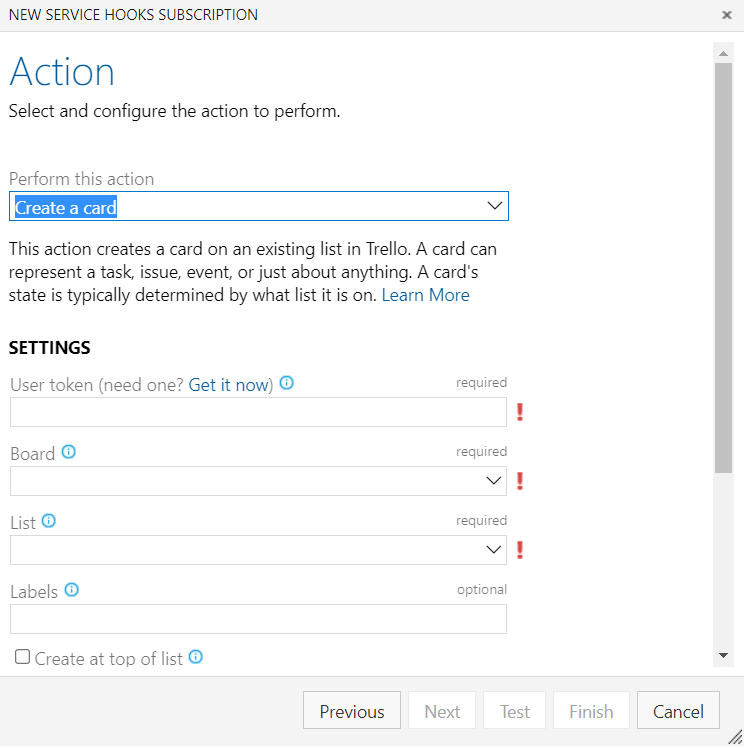
Para confirmar se as configurações estão corretas, teste a assinatura e conclua o assistente.
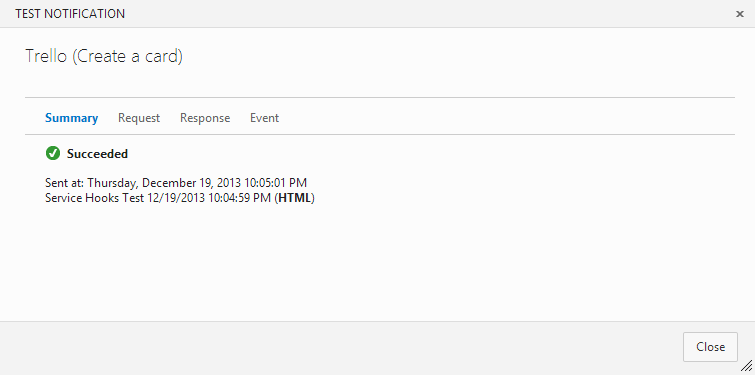

Perguntas Frequentes
P: De que permissões preciso para configurar uma assinatura?
R: Editar subscrições e Ver subscrições. Por padrão, somente os administradores de projeto têm essas permissões. Para concedê-las diretamente a outros usuários, você pode usar a ferramenta de linha de comando ou a API REST de Segurança.
P: Quais são as implicações de segurança da concessão de permissões Editar assinaturas e Exibir assinaturas ?
R: O usuário com essas permissões pode ver todas as assinaturas criadas no projeto e o histórico de notificações dessas assinaturas. Esse usuário pode criar qualquer tipo de assinatura de gancho de serviço nesse projeto. Se o usuário configurar uma assinatura para um recurso que, de outra forma, não teria permissão para acessar, a assinatura não será acionada.
Por exemplo: se você não tiver acesso a itens de trabalho no caminho de área XYZ e configurar uma assinatura para os eventos de atualização de item de trabalho, não receberá notificações de atualizações para itens de trabalho no caminho de área XYZ. Mas, se outro usuário, que tem acesso aos itens de trabalho no caminho de área XYZ, receber esses eventos de "atualização de item de trabalho", você poderá ver o histórico de notificações dos eventos do outro usuário, que inclui dados de item de trabalho aos quais você não teria acesso.
P: Posso criar assinaturas de gancho de serviço para um projeto programaticamente?
A: Sim. Para obter mais informações, consulte Criar uma assinatura de ganchos de serviço.
P: Posso remover o acesso de um aplicativo à minha organização depois de autorizá-lo?
A: Sim. Você pode revogar autorizações do seu perfil.
Acesse sua página de perfil em https://visualstudio.microsoft.com/.
Certifique-se de iniciar a partir do site do Visual Studio (https://visualstudio.microsoft.com/) em vez de sua organização (
https://dev.azure.com/{orgName}) porque seu perfil acessado de sua organização leva você à implementação errada do recurso de gerenciamento de autorizações.Gerencie suas autorizações.
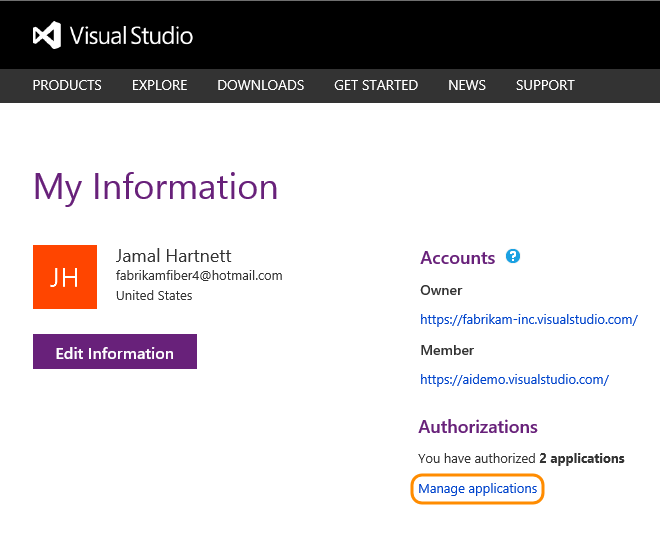
Revogue todas as autorizações que você não deseja mais permitir.

P: Por que não podemos mais configurar ganchos de serviço para o HipChat?
R: A Atlassian abandonou oficialmente o suporte ao HipChat. Veja mais sobre esse anúncio aqui.
Artigos relacionados
Comentários
Em breve: Ao longo de 2024, eliminaremos os problemas do GitHub como o mecanismo de comentários para conteúdo e o substituiremos por um novo sistema de comentários. Para obter mais informações, consulte https://aka.ms/ContentUserFeedback.
Enviar e exibir comentários de